Nadolazeća verzija sustava Windows 11 uskoro će izaći u službeno izdanje, do kraja ove godine. Većina vas bi bila zadovoljna saznanjem da File Explorer konačno dobiva veliku preinaku. Da, tako je! U usporedbi sa sustavom Windows 10, File Explorer u sustavu Windows 11 okuplja potpuno novu platformu za interakciju s vašim datotekama i mapama.
U ovom blogu ćemo govoriti o promjenama uvedenim u File Explorer na Windows 11, a u kasnijem odjeljku ćemo razgovarati o tome kako onemogućiti Povijest pretraživanja File Explorera tako da vaša povijest pretraživanja ostane s vama.
Također pročitajte: Kako riješiti Windows 10 File Explorer se stalno otvara sam
Što je novo u File Exploreru u sustavu Windows 11?
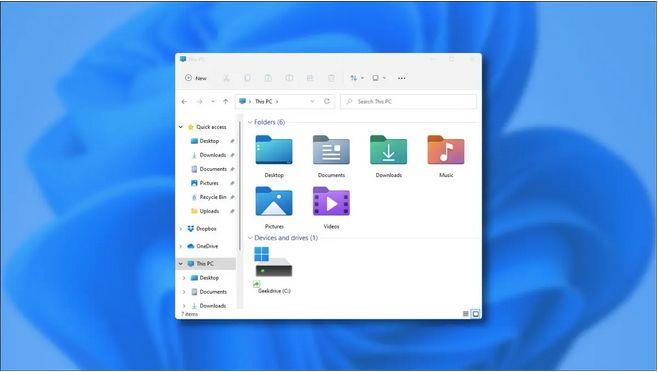
Dakle, jeste li spremni upoznati novi File Explorer koji dolazi uz nadogradnju na Windows 11? Evo nekoliko novih značajki koje će vaš put korištenja File Explorera učiniti mnogo produktivnijim u usporedbi sa sustavom Windows 10.
Potpuno nova pojednostavljena alatna traka: dizajn alatne trake na File Exploreru je kozmetički prepravljen. Sada je puno pojednostavljen i uključuje sve prečace osnovnih zadataka u brzom pristupu.
Obnovljene ikone mapa : File Explorer u sustavu Windows 11 donosi nove dizajne ikona mapa za svjež izgled i dojam.
Tamni način rada: Ako ste obožavatelj mračnog načina rada, evo jedne dobre vijesti. Windows 11 također vam nudi izbor gdje se možete prebaciti na tamni način rada koji se također primjenjuje u File Exploreru.
Pa, da, Windows 11 je posvetio puno pažnje File Exploreru i vrlo smo uzbuđeni što ovu platformu koristimo na nadolazećoj verziji sustava Windows.
Također pročitajte: Windows 10 File Explorer ne radi? Kako popraviti
Kako onemogućiti povijest pretraživanja File Explorera u sustavu Windows 11?
Idemo dalje, nije li neugodno što vašoj povijesti pretraživanja File Explorera može pristupiti ili pogledati bilo tko? Da, razumijemo! Pitate se kako onemogućiti povijest pretraživanja File Explorera u sustavu Windows 11 koja vam omogućuje da ostanete privatniji? Došli ste na pravo mjesto!
Evo korak-po-korak vodiča koji možete slijediti kako biste isključili značajku povijesti pretraživanja u File Exploreru i pregledavali svoje datoteke i mape bez prikradanja.
Pritisnite kombinaciju tipki Windows + R da biste otvorili dijaloški okvir Pokreni. Upišite "Gpedit.msc" u tekstni okvir i pritisnite Enter.
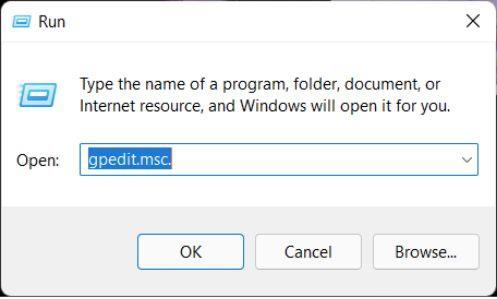
U lokalnom prozoru uređivača pravila grupe idite na sljedeću lokaciju mape:
Korisnička konfiguracija> Administrativni predlošci> Windows komponente> File Explorer.
Nakon što ste unutar mape File Explorer, potražite datoteku pod nazivom "Isključi prikaz nedavnih unosa pretraživanja u okviru za pretraživanje File Explorera" na desnoj strani prozora. Dvaput dodirnite ovu datoteku da otvorite Svojstva.
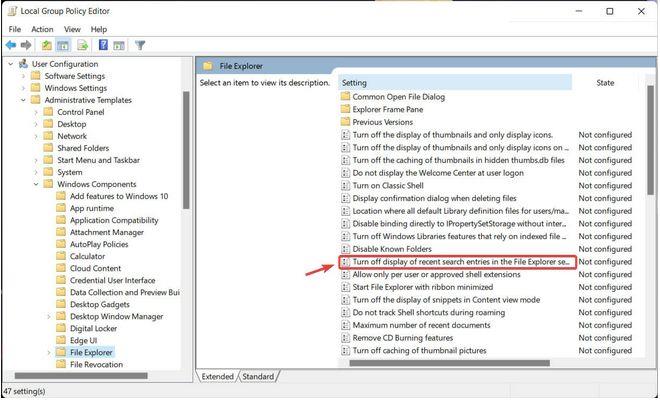
U prozoru Svojstva odaberite opciju "Omogućeno", a zatim pritisnite Primijeni da biste spremili nedavne promjene.
Izađite iz svih prozora , ponovno pokrenite uređaj, a zatim ponovno pokušajte pristupiti File Exploreru u sustavu Windows 11. Napravite nekoliko slučajnih pretraga pretraživanja u okviru za brzi pristup da vidite je li povijest pretraživanja još uvijek vidljiva.
To je to, ljudi! Samo nekoliko brzih izmjena u uređivaču grupnih pravila možete onemogućiti povijest pretraživanja i u sustavu Windows 11.
Također pročitajte: 9 najboljih savjeta i trikova za Windows File Explorer koji će ga učiniti korisnijim
Zaključak
Ovo završava naš kratki vodič o tome kako onemogućiti povijest pretraživanja File Explorera u sustavu Windows 11. Onemogućavanje značajke povijesti pretraživanja u sustavu Windows 11 nije obvezno i ovisi o vašem izboru. Ako svoje računalo dijelite s više korisnika , isključivanje povijesti pretraživanja može se pokazati korisnim u smislu privatnosti. Može vam pomoći da vaše osjetljive datoteke i mape sačuvate od tuđeg dohvata.
Dakle, veselite li se korištenju nadolazeće verzije sustava Windows? Slobodno podijelite svoja razmišljanja u prostoru za komentare!












